HP ZBook 17 G3 Mobile Workstation (ENERGY STAR) Bedienungsanleitung Seite 1
Stöbern Sie online oder laden Sie Bedienungsanleitung nach Nein HP ZBook 17 G3 Mobile Workstation (ENERGY STAR) herunter. HP ZBook 17 G3 Mobile Workstation Kasutusjuhend Benutzerhandbuch
- Seite / 83
- Inhaltsverzeichnis
- LESEZEICHEN
- Kasutusjuhend 1
- Ohutusmärkus 3
- Sisukord 5
- 1 Sissejuhatus 11
- Teabe otsimine 12
- Teabe otsimine 3 13
- 2 Komponendid 14
- Parem külg 5 15
- Vasak külg 16
- Ekraan 7 17
- Puuteplaat 18
- Märgutuled 19
- Nupud ja sõrmejäljelugeja 20
- Ülaosa 11 21
- Kiirklahvide kasutamine 22
- 14 Peatükk 2 Komponendid 24
- Märgised 25
- Komponent 26
- (3) Seerianumber 26
- (4) Garantiiperiood 26
- 3 Võrguühendused 27
- Ühenduse loomine WLAN-iga 28
- Modemikaabli ühendamine 30
- 4 Ekraanil navigeerimine 32
- 5 Meelelahutusfunktsioonid 36
- Video kasutamine 37
- HDMI-heli häälestamine 39
- (ainult teatud mudelitel) 41
- Inteli mudelitel) 42
- 6 Toitehaldus 43
- Akutoite kasutamine 45
- HP akukontrolli kasutamine 46
- Aku laetuse taseme kuvamine 46
- Aku tühjenemisaja pikendamine 46
- Aku eemaldamine 47
- 3. Eemaldage hooldusluuk (2) 48
- 38 Peatükk 6 Toitehaldus 48
- Akutoite säästmine 49
- Aku hoiustamine 49
- Akude utiliseerimine 49
- Aku väljavahetamine 49
- 7 Turvalisus 51
- Paroolide kasutamine 52
- DriveLocki parooli määramine 55
- Tulemüüritarkvara kasutamine 59
- 8 Hooldus 62
- Arvuti puhastamine 63
- Ekraani puhastamine 64
- Külgede ja kaane puhastamine 64
- 9 Varundus ja taaste 66
- Taastamine 68
- Sure Start 71
- BIOS-i värskendamine 73
- Diagnostics (UEFI) kasutamine 76
- 12 Tehnilised andmed 78
- 13 Elektrostaatiline lahendus 79
- 14 Hõlbustusvahendid 80
- Tähestikuline register 81
Inhaltsverzeichnis
Kasutusjuhend
x
1 SissejuhatusPärast arvuti häälestamist ja registreerimist soovitame leida oma nutikast investeeringust järgnevaid juhiseid:●NÄPUNÄIDE. Avatud rakend
Teabe otsimineToote üksikasjade ressursside, juhiste ja muu leidmiseks kasutage seda tabelit.Ressurss SisuHäälestusjuhised●Arvuti häälestuse ja funkts
Ressurss SisuKülastage veebisaiti http://www.hp.com/go/orderdocuments.*HP piiratud garantii leiate toote saadaolevate kasutusjuhendite hulgast ja/või
2 KomponendidRiistvara tuvastamineEt saada teada, milline riistvara arvutisse installitud on, toimige järgmiselt:▲Sisestage tegumiriba otsinguväljale
Komponent KirjeldusHOIATUS! Enda vigastamise ohu vähendamiseks reguleerige enne kõrvaklappide, kuularite või peakomplekti kasutamist helitugevust. Lis
Vasak külgKomponent Kirjeldus(1) Turvakaabli pesa Võimaldab ühendada arvutiga valikulise turvakaabli.MÄRKUS. Turvakaabel on mõeldud arvuti kaitsmiseks
EkraanKomponent Kirjeldus(1) WLAN-i antennid* Saadavad ja võtavad vastu raadiosignaale traadita kohtvõrkudega (WLAN-id) suhtlemiseks. Teie toote anten
ÜlaosaPuuteplaatKomponent Kirjeldus(1) Osutushoob Liigutab kursorit ja valib või aktiveerib ekraanil üksusi.(2) Osutushoova vasak nupp Toimib sa
MärgutuledKomponent Kirjeldus(1) Toite märgutuli ●Põleb: arvuti on sisse lülitatud.●Vilgub: arvuti on unerežiimis, mis on energiasäästlik režiim. Arvu
© Copyright 2016 HP Development Company, L.P.Bluetooth on selle omanikule kuuluv kaubamärk ja ettevõte HP Inc. kasutab seda litsentsi alusel. Intel ja
Nupud ja sõrmejäljelugejaKomponent Kirjeldus(1) Toitenupp●Kui arvuti on välja lülitatud, vajutage seda nuppu arvuti sisselülitamiseks.●Kui arvuti on s
Komponent Kirjeldus(3) Helivaigistuse nupp Vaigistab ja taastab arvuti heli.(4) Sõrmejäljelugeja (ainult teatud mudelitel) Võimaldab Windows®-i siss
Kiirklahvide kasutamineKiirklahvi kasutamiseks toimige järgmiselt.▲Vajutage klahvi fn ning seejärel õiget funktsiooniklahvi, mida esindavad allolevad
PõhiKomponent Kirjeldus(1) Hooldusluuk Võimaldab juurdepääsu kõvakettasahtlile, WLAN-mooduli pesale, WWAN-mooduli pesale ja mälumoodulipesadele.ETTE
EsikülgKomponent Kirjeldus(1) Traadita ühenduse märgutuli Põleb: sisseehitatud traadita ühenduse seade (näiteks traadita kohtvõrgu (WLAN) ja/või Blue
MärgisedArvutile kinnitatud sildid annavad teavet selle kohta, mida teil võib vaja minna probleemide tekkimisel süsteemi tõrkeotsingul või reisides ar
Komponent (3) Seerianumber (4) Garantiiperiood ●Vastavusmärgis(ed) – edastavad arvuti normatiivteavet.●Traadita ühenduse sertitseerimismärgis(ed)
3 VõrguühendusedArvuti on valmis teiega igale poole kaasa reisima. Kuid ka kodus olles võite avastada maailma ning uurida teavet miljonitel veebisaiti
Ühenduse loomine WLAN-igaMÄRKUS. Kodus Interneti-ühendust häälestades tuleb kõigepealt luua Interneti-teenuse pakkuja (ISP) juures konto. Interneti-te
Teavet HP Mobile Broadbandi ja selle kohta, kuidas aktiveerida teenust eelistatud mobiilsidevõrgu operaatoriga, leiate arvutiga kaasas olevast teabest
OhutusmärkusHOIATUS! Kuumusest tulenevate vigastuste või arvuti ülekuumenemise vältimiseks ärge hoidke arvutit kasutamise ajal süles ega tõkestage arv
2. Ühendage kaabli teine ots seina võrgupistikupessa (2) või marsruuteriga.MÄRKUS. Kui võrgukaablil on televisiooni- ja raadiosignaalidest tingitud hä
Modemi ühendamiseks analoogtelefoniliiniga, millel puudub RJ-11-pistikupesa, toimige järgmiselt:1. Ühendage modemikaabel arvutil olevasse modemi pisti
4 Ekraanil navigeerimineSaate navigeerida arvutiekraanil järgmiselt:●Puutežestide kasutamine otse arvutiekraanil (ainult teatud mudelitel)●Kasutada pu
Kahe sõrme kokkusurumine ja laialiliigutamine suuruse muutmiseksKahe sõrmega kokkusurumine ja suumimine võimaldab piltide ja teksti välja- ning sisses
Nelja sõrmega koputus (ainult puuteplaadil)Nelja sõrmega koputuse abil saate avada toimingukeskuse.●Toimingukeskuse avamiseks ning praeguste sätete ja
Kolme sõrmega nipsamine (ainult puuteplaadil)Kasutage kolme sõrmega nipsamist avatud akende kuvamiseks ning avatud akende ja töölaua vahel lülitamisek
5 MeelelahutusfunktsioonidKasutage oma HP arvutit nii tööks kui vaba aja veetmiseks, et kohtuda teistega veebikaamera vahendusel, segada omavahel heli
Peakomplekti ühendamine HOIATUS! Kuulmise kahjustamise ohu maandamiseks vähendage enne kõrvaklappide, kuularite või peakomplekti kasutamist helitugevu
Videoseadmete ühendamine VGA-kaabli abil (ainult teatud mudelitel)MÄRKUS. VGA-videoseadme ühendamiseks arvutiga on teil tarvis VGA-kaablit (müüakse er
Videoseadmete ühendamine HDMI-kaabli abil (ainult teatud mudelitel)MÄRKUS. HDMI-seadme ühendamiseks arvutiga on teil tarvis HDMI-kaablit (müüakse eral
iv Ohutusmärkus
Helivoo taastamiseks arvutikõlarites toimige järgmiselt:1. Paremklõpsake tegumiriba paremas otsas asuval teatealal ikooni Kõlarid ja seejärel klõpsake
MÄRKUS. Parimate tulemuste saavutamiseks, seda eelkõige juhul, kui kasutate suvandit „Laienda”, kohandage välisseadme ekraani eraldusvõimet, toimides
Intel WiDi serdiga kuvaseadmete leidmine ja nendega ühendamine (ainult teatud Inteli mudelitel)Kasutage Intel WiDit fotode, muusika- või videofailide
6 ToitehaldusMÄRKUS. Arvutil võib olla toitenupp või -lüliti. Selles juhendis kasutatakse terminit „toitenupp” toite mõlema juhtelemendi tähenduses.Ar
ETTEVAATUST. Võimaliku heli- ja videokvaliteedi halvenemise, teabekao või heli või video taasesituse katkemise ohu vähendamiseks ärge käivitage ketta
●Aku laetuse taseme protsendi ja kasutatava energiarežiimi kuvamiseks osutage kursoriga toitemõõdiku ikoonile .●Toitesuvandite kasutamiseks paremklõp
Klõpsake tegumiribal küsimärgiikoonil.2. Valige Minu arvuti, valige vahekaart Diagnostika ja tööriistad ja seejärel valige HP akukontroll. Kui HP akuk
Tegutsemine aku tühjenemise korralSelles jaotises on kirjeldatud tehases määratud hoiatusi ja süsteemivastuseid. Mõnda aku tühjenemise hoiatust ja süs
3. Eemaldage hooldusluuk (2).4. Lahutage aku emaplaadi küljest (1).5. Eemaldage kolm kruvi, mis hoiavad akut arvuti küljes (2).6. Tõmmake akul olevast
Akutoite säästmine●Sisestage tegumiriba otsinguväljale märksõna energiarežiimi suvandid ja seejärel valige Energiarežiimi suvandid.– või –●Määrake toi
Sisukord1 Sissejuhatus ...
Välise vahelduvvoolutoite kasutamineHOIATUS! Ärge laadige arvuti akut, kui viibite lennuki pardal.HOIATUS! Võimalike ohtude vähendamiseks kasutage ain
7 TurvalisusArvuti kaitsmineWindowsi operatsioonisüsteemis ja mitte-Windowsi häälestusutiliidis Computer Setup (BIOS) sisalduvad standardsed turbefunk
Paroolide kasutamineParool on märgijada, mis valitakse arvutis talletatava teabe kaitseks. Määrata saab mitut tüüpi paroole, olenevalt sellest, mil vi
Paroolide määramine arvuti häälestusutiliidisParool FunktsioonBIOS-i halduriparool* Piirab juurdepääsu arvuti häälestusutiliidile.MÄRKUS. Kui lubatud
●Klaviatuuriga arvutid või tahvelarvutid▲Lülitage sisse või taaskäivitage arvuti ja kui ilmub HP logo, vajutage f10, et siseneda häälestusutiliiti Com
BIOS-i halduriparooli sisestamineViibal BIOS-i halduriparool sisestage parool (kasutades samu klahve, mida kasutasite parooli määramiseks), seejärel v
5. Lugege hoiatust hoolikalt.6. DriveLocki parooli määramiseks järgige ekraanile kuvatavaid juhiseid.7. Häälestusutiliidist Computer Setup väljumiseks
1. Lülitage tahvelarvuti välja.2. Vajutage korraga toitenuppu ja helitugevuse vähendamise nuppu, kuni kuvatakse käivitusmenüü ja seejärel koputage F10
Häälestusutiliidi Computer Setup automaatse DriveLocki kasutamine (ainult teatud toodel)Mitme kasutajaga keskkonnas võite lubada DriveLocki automaatse
Viirusetõrjetarkvara kasutamineKui kasutate arvutit e-posti lugemiseks või võrku või Internetti ühendatuna, võib see olla avatud arvutiviirustele. Arv
4 Ekraanil navigeerimine ...
HP Touchpoint Manageri kasutamine (ainult teatud toodetel)HP Touchpoint Manager on pilvepõhine IT-lahendus, mis võimaldab ettevõtetel efektiivselt hal
Sõrmejäljelugeja asukoha tuvastamineSõrmejäljelugeja on väike metallist andur, mis võib asuda ühes järgmistest asukohtadest:●puuteplaadi alaosa juures
8 HooldusTähtis on arvutit regulaarselt hooldada, et see oleks optimaalses seisukorras. Selles jaotises selgitatakse, kuidas kasutada tööriistu nagu k
MÄRKUS. Kuna pooljuhtketastel (SSD-d) ei ole liikuvaid osi, ei ole HP 3D DriveGuard nende ketaste jaoks vajalik.Lisateavet leiate HP 3D DriveGuardi ta
HOIATUS! Elektrilöögi või komponentide kahjustamise vältimiseks ärge üritage arvutit puhastada selle töötamise ajal.1. Lülitage arvuti välja.2. Katkes
ETTEVAATUST. Vältige draivi sattumist magnetvälja mõjualasse. Magnetväljaga turvaseadmed on näiteks lennujaamade turvakontrolliväravad ja metallidetek
9 Varundus ja taasteSelles peatükis käsitletakse järgmisi teemasid. Selle peatüki teave on enamiku toodete puhul standardne.●Taasteandmekandja ja varu
saate HP taastekandja(te) abil süsteemi taastada. Süsteemi taastamisel installitakse uuesti algne operatsioonisüsteem ja tehases algselt installitud p
TaastamineSüsteemi taastamiseks on mitu võimalust. Valige viis, mis teie olukorra ja oskustega kõige paremini sobib.NB! Mitte kõik meetodid pole saada
NB! HP Recovery Manager ei varunda automaatselt teie isiklikke andmeid. Enne süsteemi taastamist varundage kogu isiklik teave, mille soovite säilitada
HP akukontrolli kasutamine ... 36Aku laetuse taseme kuvamine
Arvuti buutimisjärjestuse muutmineKui arvuti taaskäivitamisel ei avane HP Recovery Manager, saate muuta arvuti buutimisjärjestust ehk selliste seadmet
10 Utiliidid Computer Setup (BIOS), TPM ja HP Sure StartHäälestusutiliidi Computer Setup kasutamineHäälestusutiliit Computer Setup (BIOS) juhib süstee
Häälestusutiliidi Computer Setup menüüdest väljumiseks toimige järgmiselt.●Häälestusutiliidi Computer Setup menüüdest väljumiseks muudatusi salvestama
BIOS-i värskendamineHP veebisaidil võivad olla saadaval BIOS-i värskendatud versioonid.Enamik HP veebisaidil olevaid BIOS-i värskendusi on pakitud tih
a. Leidke viimane BIOS-i värskendus ja võrrelge seda arvutisse installitud BIOS-i versiooniga. Märkige üles kuupäev, nimi või mõni muu identikaator.
MÄRKUS. Kui muudate TPM-i sätte peidetuks, pole TPM operatsioonisüsteemis nähtav. TPM -i sätete avamiseks häälestusutiliidis Computer Setup toimige jä
11 Riistvaradiagnostika HP PC Hardware Diagnostics (UEFI) kasutamineHP PC Hardware Diagnostics on ühtne laiendatav püsivara liides (UEFI), mis võimald
Laadige alla UEFI mis tahes versioon kindlale tootele1. Avage http://www.hp.com/support ja valige oma riik. Kuvatakse HP toe leht.2. Klõpsake valikut
12 Tehnilised andmedSisendvoolJärgnevasse tabelisse koondatud toiteteave võib olla kasulik, kui kavatsete reisida koos arvutiga välismaale.Arvuti tööt
13 Elektrostaatiline lahendusElektrostaatiline lahendus tähendab staatilise elektri laengu vabanemist kahe objekti kokkupuutel (nt kui kõnnite üle vai
Ketta defragmentori kasutamine ... 52Kettapuhastuse
14 HõlbustusvahendidHP loob, toodab ja müüb tooteid ja teenuseid, mida saavad kasutada kõik, sealhulgas puudega inimesed, kas eraldiseisvalt või sobiv
Tähestikuline registerAakuaku tühjenemine 37eemaldamine 37hoidmine 39kõrvaldamine 39laetuse taseme kuvamine 36toite säästmine 39tühjenemine 36vahetami
klahv fn, tuvastamine 11klahvidesc 11fn 11Windowsi klahv 11klahvistikintegreeritud numbriklahvistik11Klienditurbesüsteem HP Client Security 49kolme sõ
RJ-45-pistikupesa (võrk), tuvastamine 6Sseerianumber 15seerianumber, arvuti 15SIM-kaartsisestamine 16sisemised mikrofonid, tuvastamine7sisendvool 68si
12 Tehnilised andmed ...............................

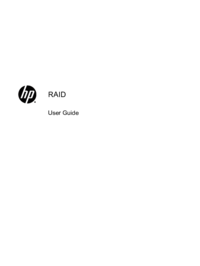

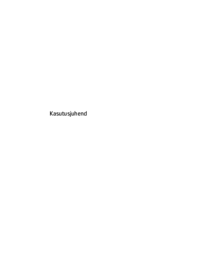





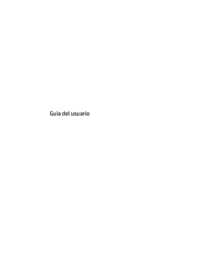












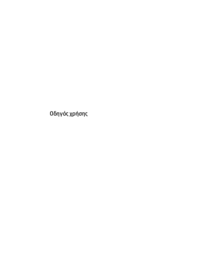







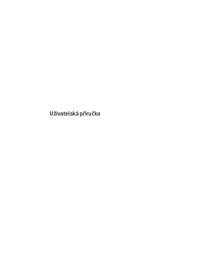






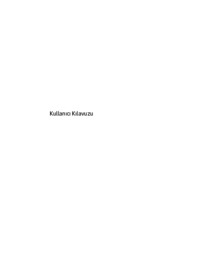








 (58 Seiten)
(58 Seiten) (93 Seiten)
(93 Seiten) (41 Seiten)
(41 Seiten)
 (60 Seiten)
(60 Seiten) (25 Seiten)
(25 Seiten) (23 Seiten)
(23 Seiten) (158 Seiten)
(158 Seiten) (62 Seiten)
(62 Seiten) (58 Seiten)
(58 Seiten) (35 Seiten)
(35 Seiten) (82 Seiten)
(82 Seiten) (73 Seiten)
(73 Seiten) (25 Seiten)
(25 Seiten) (97 Seiten)
(97 Seiten)







Kommentare zu diesen Handbüchern